在pe系统里找不到硬盘怎么办 装系统时pe里找不到硬盘如何解决
更新时间:2023-09-07 16:19:18作者:runxin
pe系统就是一种放在u盘和光盘里一种用来装系统的系统,也是一种装机工具,很多用户在给电脑安装微软系统的时候,往往需要进入pe系统来进行安装,可是在进入pe系统之后,却遇到了硬盘找不到的情况,对此在pe系统里找不到硬盘怎么办呢?今天小编就来教大家装系统时pe里找不到硬盘如何解决,以供大家参考。
具体方法:
1.要在PE装系统,先在它的BIOA中修改硬盘模式,联想BIOS的键为F2,有的为Del或其它的键,根据自已的电脑按键不同进行选择。

2.进入BIOS后,显示的是Main这个界面,把光标移到Config这个选项。
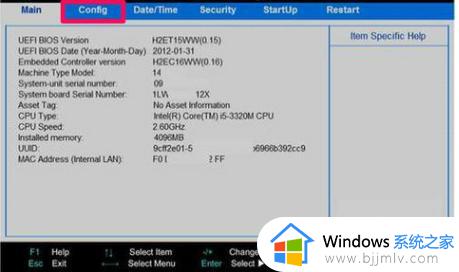
3.然后在Config选项下,找到Serlal ATA (SATA),选定它,按Enter键。
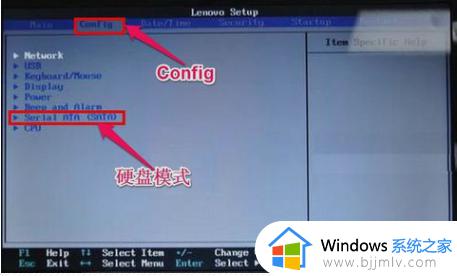
4.进入Serlal ATA (SATA)子窗口后,将SATA Controller Mode Option的值由AHCI接口改为IDE接口或Compatible。
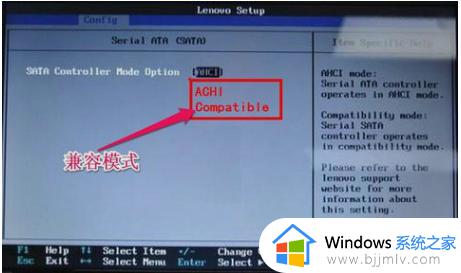
5.在Restart选项,选择Exit Save Changes。其中文意思是退出并保存设置,也可以按F10进行保存退出,重启后,即可在PE中看到硬盘盘符。
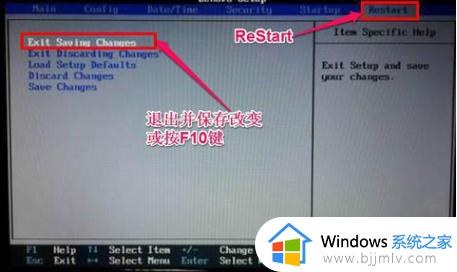
6、如果是带有SATA驱动的PE盘,点其中的“以上PE蓝黑屏无法进入不认硬盘方案”,进入PE后,就能找到硬盘盘符。
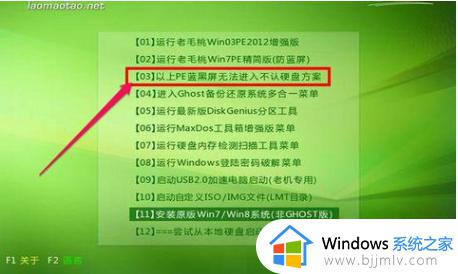
以上就是小编给大家带来的装系统时pe里找不到硬盘如何解决全部内容了,有出现这种现象的小伙伴不妨根据小编的方法来解决吧,希望能够对大家有所帮助。
在pe系统里找不到硬盘怎么办 装系统时pe里找不到硬盘如何解决相关教程
- pe系统找不到硬盘怎么办 进入pe系统看不到硬盘如何解决
- u盘重装系统无法进入pe界面怎么办 u盘装系统进不了pe如何解决
- 电脑无法进入pe系统如何解决 电脑进入不了pe系统怎么办
- 如何启动u盘pe系统 怎么从u盘启动pe系统
- 电脑主机装了固态硬盘找不到怎么办 主机加装固态硬盘不显示解决方法
- 电脑进不去pe系统怎么办 电脑无法进入pe怎么解决
- 机械硬盘读取不到怎么办 电脑机械硬盘读取不到解决方法
- 开机怎么进入大白菜pe系统 电脑如何进入大白菜pe系统
- iapp.exe系统错误找不到iutils怎么办 电脑提示iapp.exe系统错误找不到iutils如何解决
- windows读不到硬盘怎么办 window识别不了硬盘如何处理
- 惠普新电脑只有c盘没有d盘怎么办 惠普电脑只有一个C盘,如何分D盘
- 惠普电脑无法启动windows怎么办?惠普电脑无法启动系统如何 处理
- host在哪个文件夹里面 电脑hosts文件夹位置介绍
- word目录怎么生成 word目录自动生成步骤
- 惠普键盘win键怎么解锁 惠普键盘win键锁了按什么解锁
- 火绒驱动版本不匹配重启没用怎么办 火绒驱动版本不匹配重启依旧不匹配如何处理
电脑教程推荐
win10系统推荐